Vous souhaitez installer Windows 11 dans votre ordinateur? La meilleure possibilité est de mettre à jour votre ancienne version Windows vers Windows 11 mais si c’est un nouvel ordinateur ou si votre ancien système d’exploitation a des problèmes, vous pouvez utiliser ces différentes techniques pour créer une clé USB bootable afin d’installer Windows 11.
Si vous ne savez pas comment procéder pour le faire, suivez ce guide et à la fin vous saurez plusieurs méthodes pour rendre une clé USB bootable dans le but d’installer un système d’exploitation dans un ordinateur fixe ou portable.
Nous signalons par ailleurs que les logiciels que nous allons vous présenter vous permettront aussi de créer une clé USB bootable des bien d’autres systèmes d’exploitation comme les version antérieures à windows 11 (Windows 10, 8, 8.1, 7) et même les OS de distribution Linux comme Ubuntu, Fedora, …
En passant, uns fois que vous aurez installer votre OS Windows vous pouvez utiliser ce logiciel pour l’activer.
Différentes possibilités pour installer Windows 11 dans un ordinateur fixe ou portable
Avant, le moyen le plus facile et le plus utilisé pour installer un système d’exploitation dans un PC était d’utiliser des DVD sur lesquels on gravait le système d’exploitation Windows ou autre afin de l’utiliser comme périphérique bootable d’installation.
Mais de nos jours, de plus en plus d’ordinateurs (mêmes les ordinateurs de bureau) sont conçus sans lecteur CD, ce qui fait que des nouveaux moyens sont apparus nous permettant d’installer un système d’exploitation en passant par les port USB ou par le port de carte SD et même par le port réseau (vue qu’il est possible d’installer plusieurs ordinateurs en réseau).
De toutes ces méthodes, nous allons nous concentrer sur une qui nous permet d’installer notre PC en utilisant une clé USB.
Voici les logiciels gratuits pour créer une clé USB bootable d’un OS
1. Rufus : Dans cet article, nous n’allons nous concentrer que sur ce logiciel car d’après notre expérience, il est le meilleur dans ce domaine et il est aussi le plus simple à utiliser.
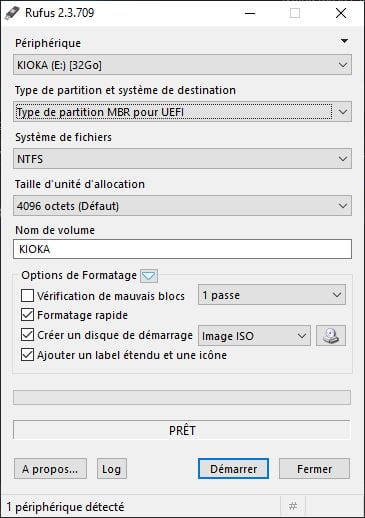
2. EaseUS Win11 Builder : Voici un autre bon logiciel à utiliser pour créer une clé USB bootable de Windows 11 spécifiquement. Son avantage : Une possibilité de Bypass TPM (Si vous souhaitez savoir c’est quoi TPM lisez cet article)
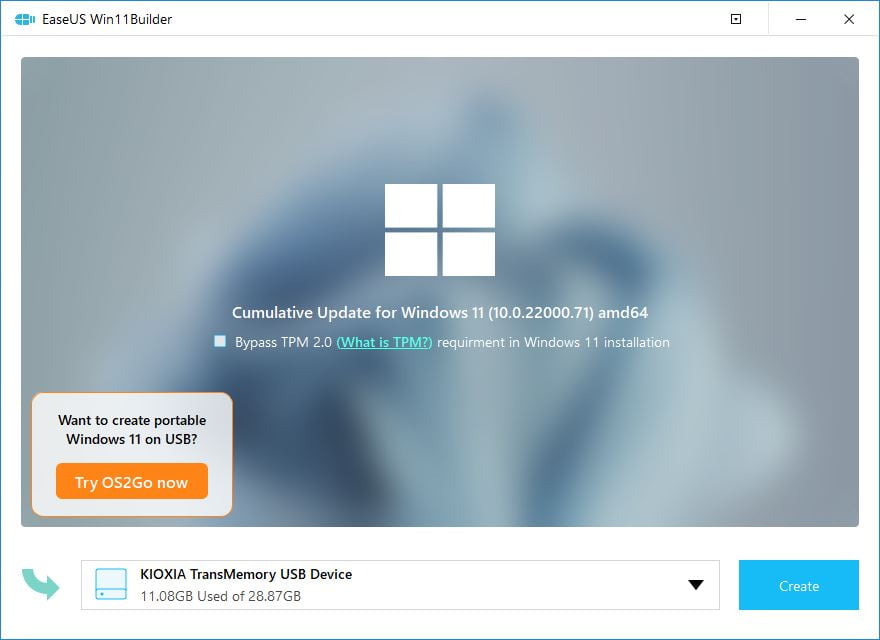
3. Etcher : C’est un logiciel open source multiplateforme (C’est à dire disponible sur plusieurs système d’exploitation 32 et 64 bits notamment sur Windows, MacOS et Linux) qui vous permettra de créer vos clés USB ou vos carte SD bootable en quelques clics. Son meilleur atout est son interface que je trouve très conviviale.
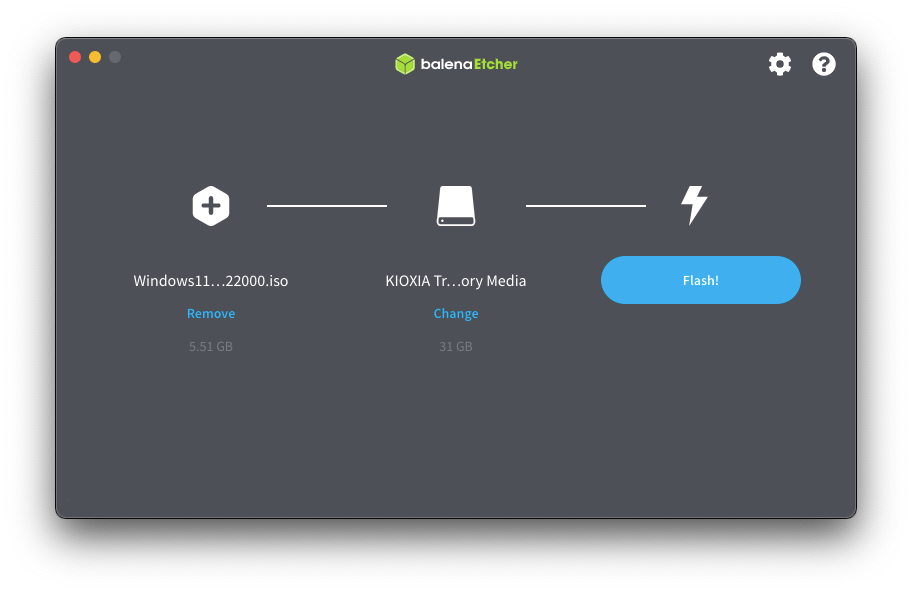
4. Unetbootin : Si vous souhaitez installer un système d’exploitation de distribution Linux, cet outil est fait pour vous, en effet, il regorge d’une liste de plusieurs OS de distribution Linux avec un possibilité de les télécharger directement via le logiciel. Et bien sûr, il prend aussi en charge l’OS Windows.
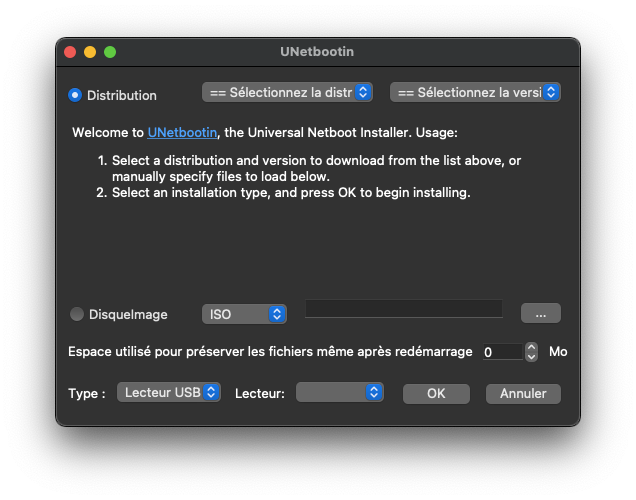
5. etc.
Quel est le meilleur logiciel gratuit pourcréer une clé USB bootable de Windows 11?
Disposant de toutes les fonctionnalités, Rufus reste le meilleur de la liste précédente. Etant donnée qu’il existe plusieurs versions de Rufus, nous allons vous présenter une que selon nous est la plus facile à utiliser et la plus conviviale coté design, ce qui fait que n’importe qui peut l’utiliser sans trop de difficulté.
Créer une clé USB bootable de Windows 11 avec Rufus
Pour créer une clé USB bootable de Windows 11 avec Rufus, suivez juste ces étapes :
- Téléchargez Rufus si ce n’est pas encore fait (Comme je vous l’ai dit, je préfère la version 2.3 qui est selon moi la meilleur)
- Après le téléchargement, ouvre Rufus et branchez votre clé USB (Si votre clé USB ne s’affiche pas dans Rufus, suivez le guide dans le point qui suivra).
- Une fois que votre clé USB est visible dans Rufus, sélectionnez l’image ou l’ISO de Windows 11 que vous aurez déjà télécharger.
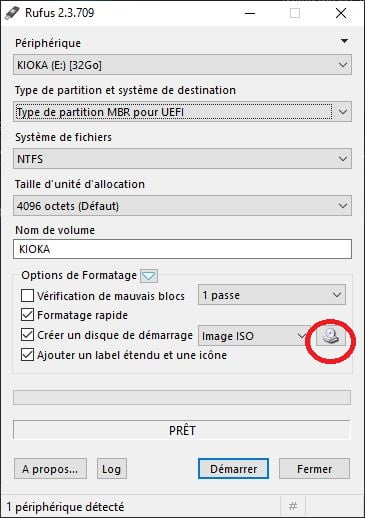
- Ensuite, choisissez le type de partition et le système de destination : Dans la version de Rufus que nous vous avons recommandé, ces deux options sont liée dans une seule liste déroulante que vous verrez à l’image qui suit. Pour installer Windows 11, sélectionnez le type de partition GTP pour UEFI.
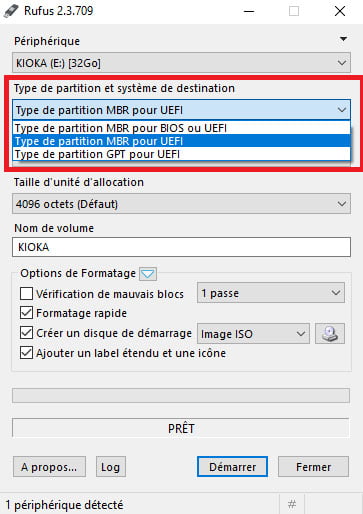
- Ne touchez sur rien d’autre.
- Cliquez enfin sur demarrer pour lancer la création de votre clé USB Bootable.
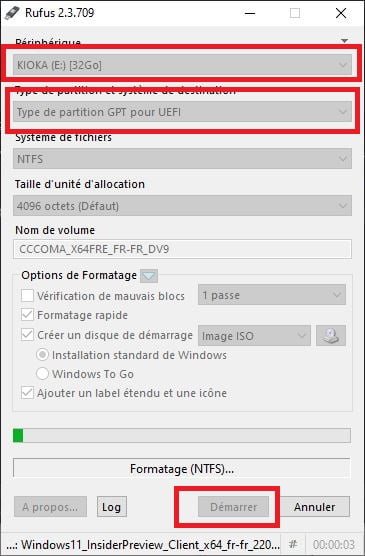
Que faire si ma clé USB n’est pas visible dans Rufus?
Chez moi, ceci m’arrive quand j’utilise les clé USB Toshiba ( Je ne sais pas pourquoi). Ce cas s’observe quand vous branchez votre clé USB qui est visible dans votre poste de travail de votre explorateur des fichiers mais qui reste invisible dans le logiciel Rufus.
Si vous observez ce cas là, sachez que la solution est toute simple, voici les étapes à suivre :
- Dans Rufus, une fois que vous aurez branché votre clé USB et qu’il n’est pas visible dans votre logiciel : Cliquez la flèche descendante à coté de Option de formatage.

- ensuite cochez l’option : Lister les disques durs USB.
- C’est tout, vous avez réglé le problème. Normalement toutes les clés USB devraient fonctionner dans votre logiciel Rufus.
Conclusion
Dans cet article nous vous avons montré comment créer une clé USB bootable de Windows 11. Nous vous avons aussi présenté plusieurs logiciels gratuits capables de créer une clé USB ou une carte SD bootable et nous nous sommes penchés sur un logiciel (Rufus) que nous vous avons présenté en détail et qui nous a servi d’exemple pour démontrer la marche à suivre afin de réaliser ce dont l’objet de notre titre parle.














Leave a Reply